
Потеря пульта ДУ от телевизора Teac может быть неприятной, но не стоит паниковать. Вы можете легко управлять телевизором Teac с помощью смартфона, установив соответствующее приложение для удаленного управления. Поскольку телевизоры Teac работают на ОС Android TV и webOS, вы можете выбрать приложение LG ThinQ или приложение Google TV для управления телевизором. Ниже мы описываем шаги для эффективного использования этих приложений для удаленного управления.
Управление Teac Android или Google TV с помощью приложения Google TV
Для начала убедитесь, что ваш смартфон и телевизор Teac подключены к одной и той же сети WiFi. После подтверждения подключения выполните следующие действия:
- Загрузите приложение Google TV из Play Store на свое устройство Android. Для пользователей iPhone установите его из App Store .
- Откройте приложение и войдите в систему, используя существующую учетную запись Google .
- Выберите опцию «Пульт управления телевизором» в главном интерфейсе приложения.
- Из списка доступных устройств выберите Teac Android или Google TV .
- На экране телевизора Teac появится PIN -код ; введите этот PIN-код в приложение Google TV и выберите «Сопряжение» .
- На вашем смартфоне появится интерфейс дистанционного управления, позволяющий легко управлять телевизором Teac.
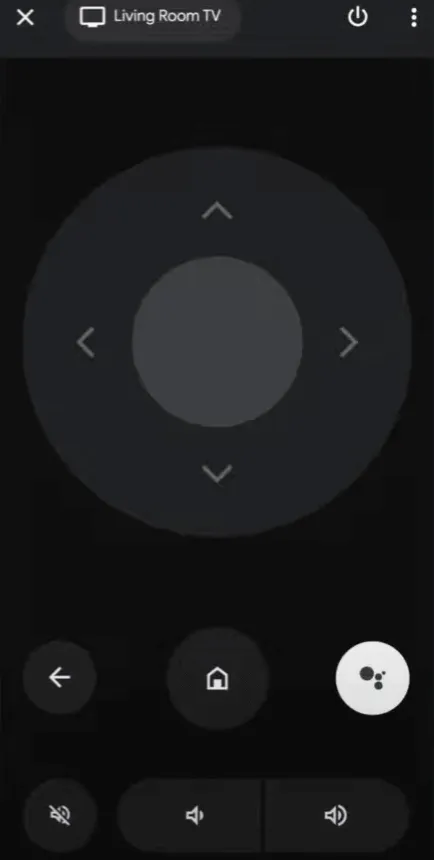
Использование приложения LG ThinQ для управления телевизором Teac webOS
Если ваш Teac TV работает на webOS, приложение LG ThinQ будет служить вашим пультом дистанционного управления. Начните с того, что убедитесь, что ваш смартфон и Teac TV находятся в одной беспроводной сети, затем выполните следующие инструкции:
- Загрузите приложение LG ThinQ из Play Store на Android или App Store на iPhone.
- Откройте приложение LG ThinQ, войдите в систему, используя свои учетные данные, и нажмите «Добавить продукты» .
- Выберите «Выбрать вручную» и выберите значок телевизора .
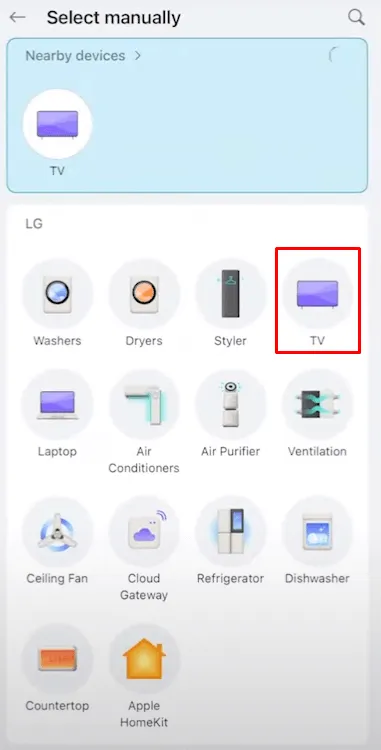
- Найдите телевизор Teac webOS в списке активных устройств и выберите его.
- Введите PIN-код , отображаемый на экране телевизора.
- Поздравляем! Ваш телевизор Teac успешно сопряжен. Нажмите на вкладку Remote , чтобы получить доступ к интерфейсу дистанционного управления LG ThinQ.
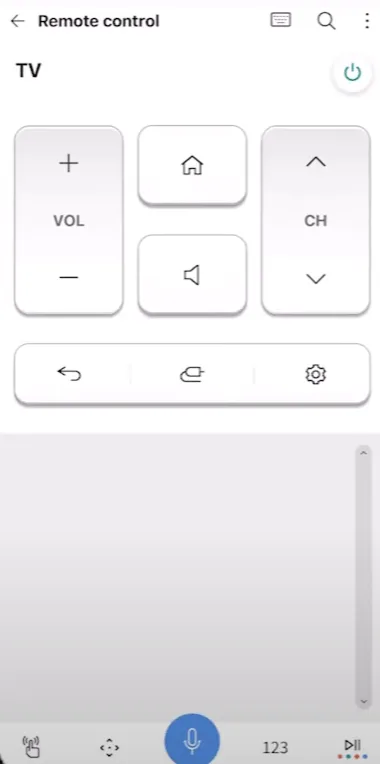
Благодаря приложению LG ThinQ вы можете легко регулировать уровень громкости, переключать каналы и даже отдавать голосовые команды для управления телевизором.
Помните, что эти удаленные приложения зависят от стабильного соединения WiFi. Если у вас возникли проблемы с подключением, рассмотрите возможность приобретения универсального пульта дистанционного управления у розничных продавцов, таких как Amazon, чтобы восстановить контроль над телевизором Teac.

Добавить комментарий